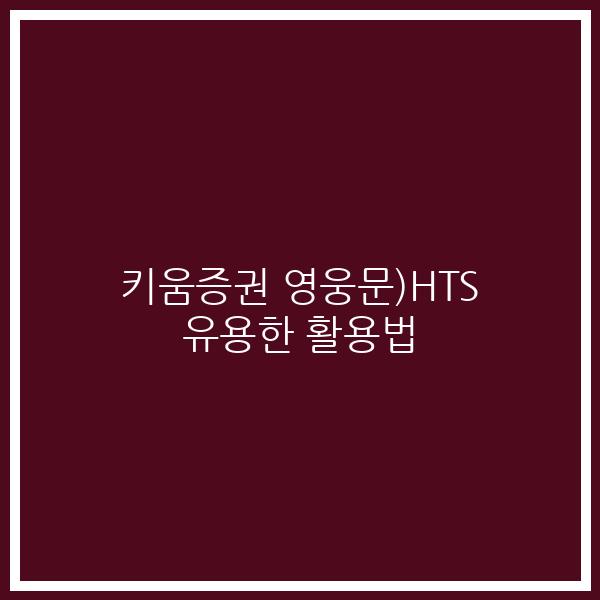주식 투자자라면 누구나 꿈꾸는 컴퓨터 세팅 +_+
아 부럽네요.

여러분들은 몇 대의 모니터로 주식을 하고 계시나요?
저는 주식을 하기 전부터 원래 모니터 2대로 생활을 했던지라
현재도 모니터가 2개입니다.
여기서 2대만 더 있으면 얼마나 좋을까요~~~ 헤헤헿
그런데 저는 왜 여러분들께 모니터 개수를 물어봤을까요?
바로 이번 포스팅 내용이
저처럼 적은 모니터로 주식을 하시는 분들에게
도움이 될 만한 HTS 꿀팁
(키움증권 영웅문 기준)
이기 때문이죠^^
자 그럼 시작해볼게여~~~😀
📋 차례
1) 가상화면 활용하기
2) [0130] 관심종목 수정하기
3) 나만의 [0338] 실시간 잔고(15단) 만들기
4) [0604] 재무차트 활용하기
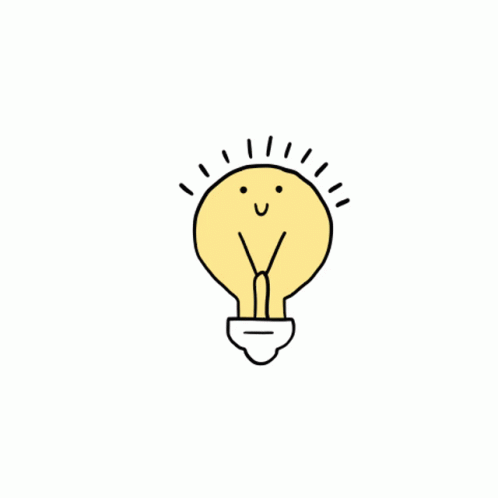
1) 가상화면 활용하기

키움증권 영웅문 HTS를 이용하고 계시는 분들은
기본적으로
가상화면1
을 사용하고 계십니다.
저의
가상화면1
은 보시다시피
이미 빽빽해서 더이상 다른 창을 띄어놓을 수 없는 상태죠.
키움증권에선 이러한 사용자들을 위해
총 8개의 가상화면
을 제공하고 있는데요.
가상화면 번호는
우측 상단
에 있으며
단축키는
ctrl+(1/2/3/4/5/6/7/8)
입니다.
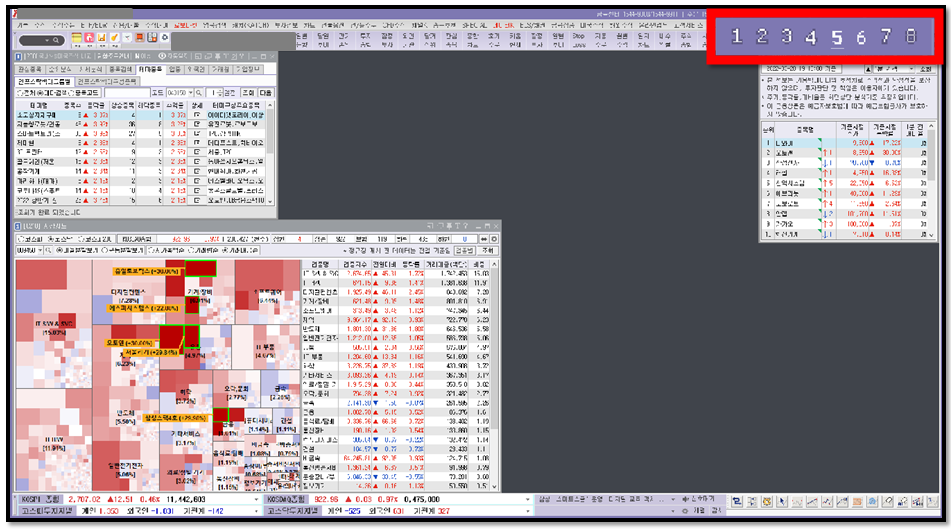
이 기능은 모니터 한 대만으로도 충분히 여러창을 볼 수 있다는 장점이 있기에
저는 각각의 가상화면에
제가 보조로 참고하고 싶은 창들을 띄어 사용하고 있답니다.
그러니 주린이분들은
괜히 처음부터 모니터를 여러대 구매하지 않으셔도 된다능~~~
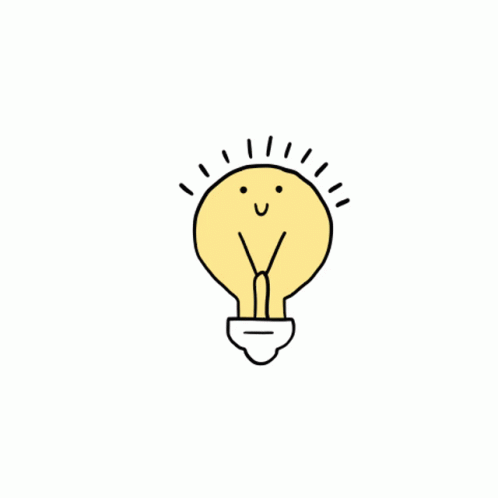
2) [0130] 관심종목 수정하기
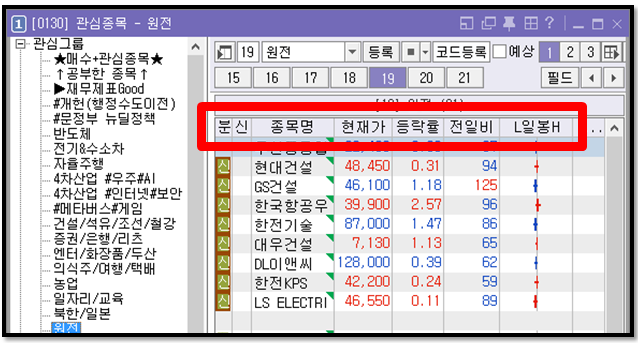
키움증권 영웅문 HTS에서 기본으로 제공하는 필드는
종목명/현재가/대비/등락률/거래량
입니다.
하지만 제 필드는
종목명/현재가/대비/등락률/
전일비(거래)
/일봉
이죠~
이렇게 거래량 대신 전일비로 해놓게 되는 경우
전날 대비 거래량의 등락폭을 알 수 있기 때문에
장시작부터 전날보다 거래량이 폭발하는 종목을 쉽게 파악할 수 있게 되죠.
📍설정하는 방법은 아래와 같습니다.

①
”
필드”
를 클릭합니다.
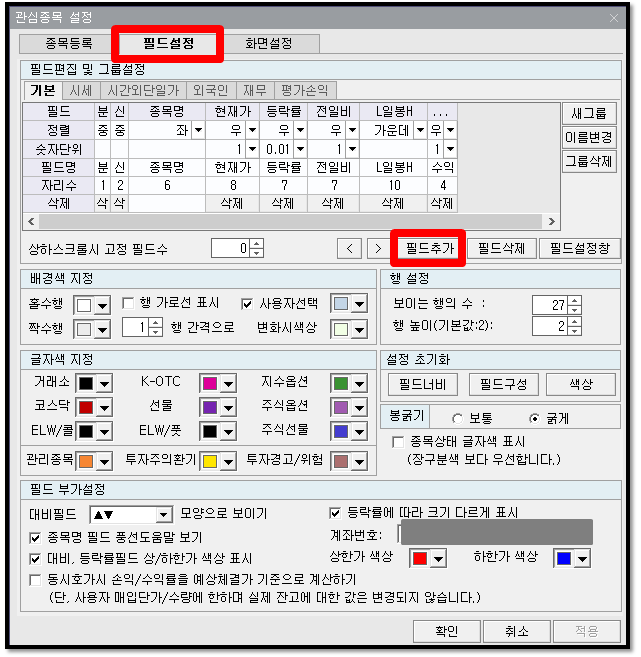
②
필드설정
에 있는
필드추가
를 눌러줍니다.
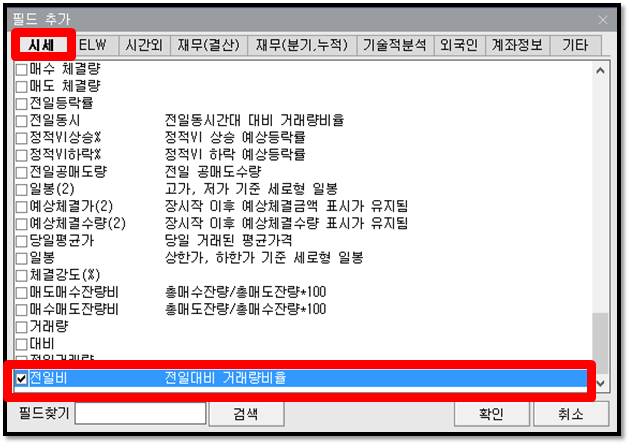
③
시세
에서
전일비
를 찾아 체크해준 다음 확인을 눌러주면 끝-!
참고로 필드의 위치는 드래그해서 옮기시면 됩니다.
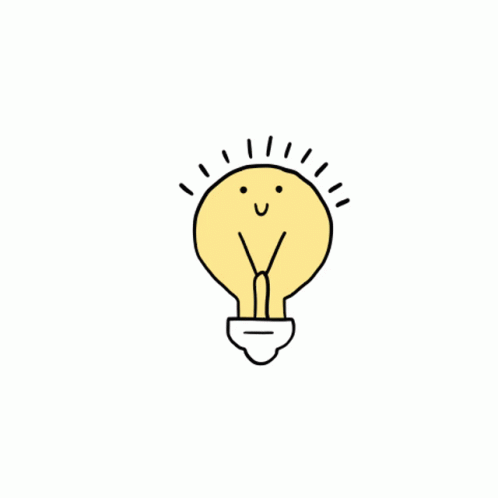
3) 나만의 [0338] 실시간 잔고(15단) 만들기
저는 잔고에 있는 종목 개수를 최대한 많이 보고 싶어
[0338] 실시간 잔고(15단) 를 사용하고 있는데요.
이 창은 말 그대로 보유종목 15개를 한 화면에 표시해줍니다.

하지만 [0338] 실시간 잔고(15단) 의 초기 필드는
너무 여러개라 좌우스크롤바 이동하기가 번거롭다는 단점이 존재하죠.
특히 저의 경우 손익분기매입가를 자주 보는 편인데,
이걸 보려면 스크롤을 한참 옆으로 이동하게 되더라구요.
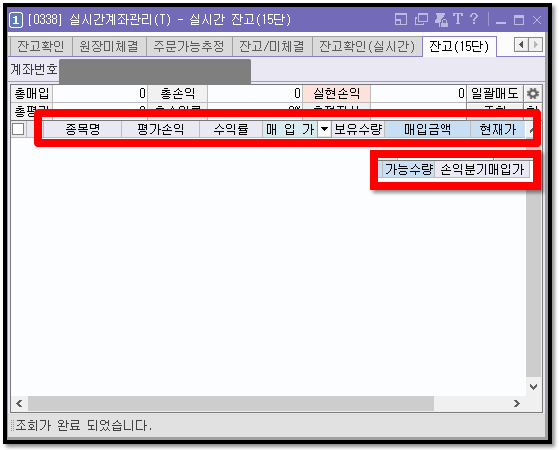
그래서 저는
종목명/평가손익/수익률/매입가/보유수량/매입금액/현재가/가능수량/손익분기매입가
만 살려놓고
다 없애버렸습니다.
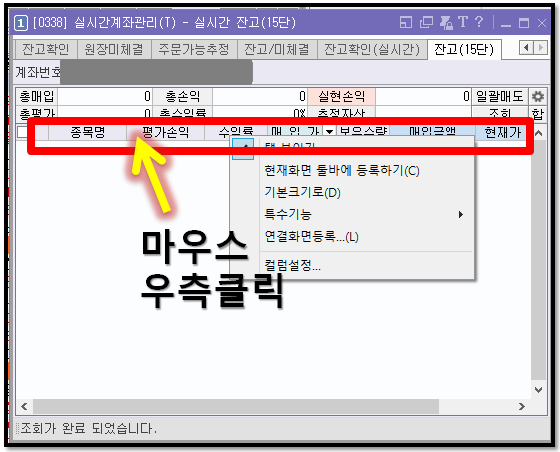
방법은
①
해당 부분을 마우스우측클릭
해서

컬럼설정
을 선택해줍니다.
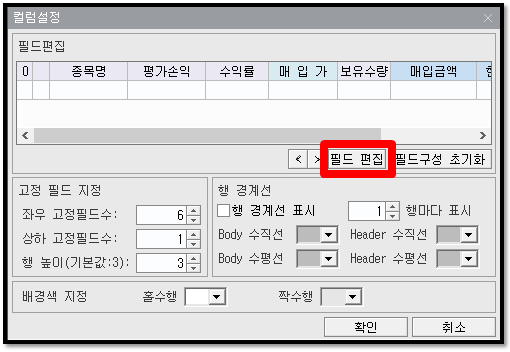

②이 창에서
필드편집
으로 들어가 본인이 원하는 필드로 체크해주기만 하면 끝!
필드 위치 이동은 이전 방법과 동일한 드래그 입니다.
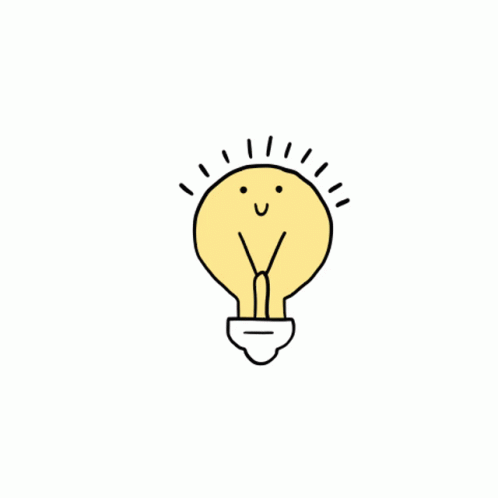
4) [0604] 재무차트 활용하기
[0604] 재무차트 는
재무를 가장 빠르게 확인할 수 있기에
제가 애용하는 화면중 하나입니다.
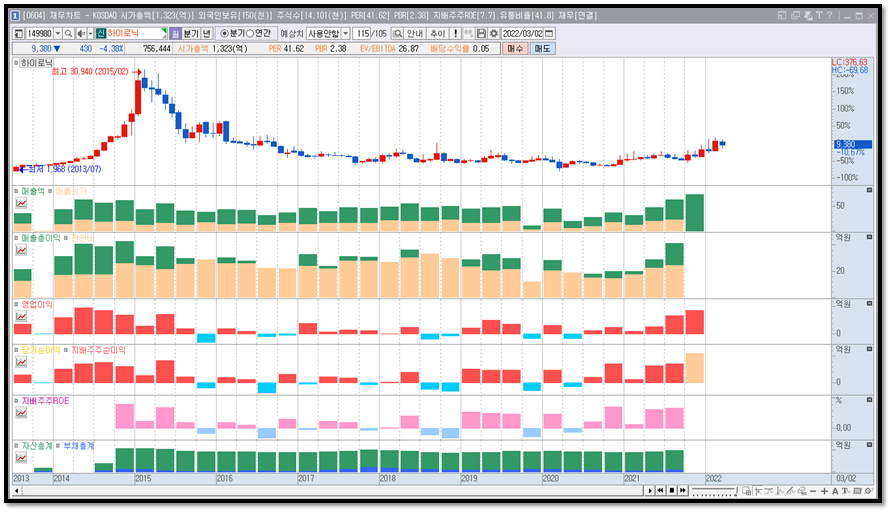
이 차트는 본인 스타일대로 수정할 수 있는데,
저는
첫 번째 칸에는
매출액
과
매출원가
를 표시하였고,
두번째 칸에는
매출액에서 매출원가를 뺀
매출총이익
과
판관비
를 나오게 했으며,
세번째에는
매출총이익에서 판관비를 뺀
영업이익
을,
네번째에는
당기순이익
과
지배주주순이익
을,
다섯번째에는
지배주주ROE
를,
여섯번째에는 자본과 부채를 한 눈에 파악할 수 있도록
자산총계
와
부채총계
를 설정했습니다.
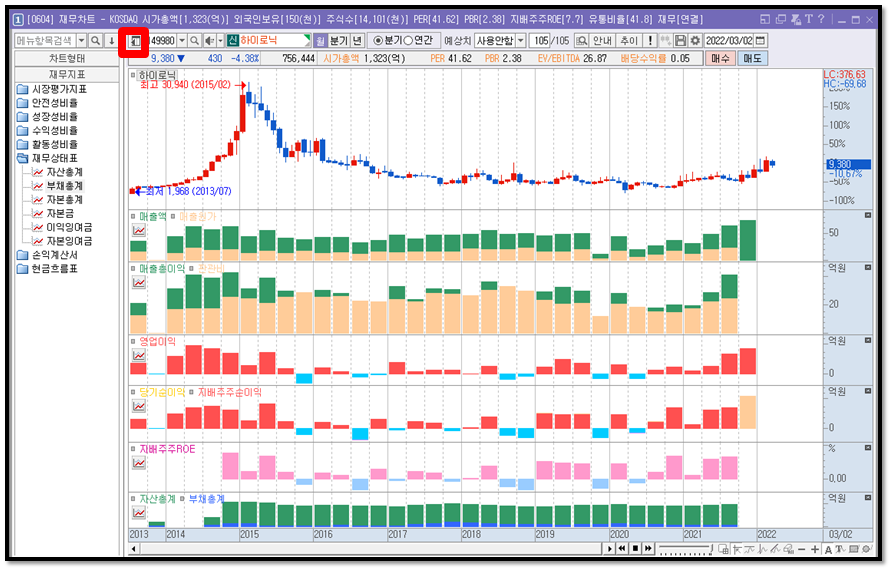
지표추가
는
왼쪽 상단 버튼
을 이용해 할 수 있으며
지표를 겹치고 싶을 때
는
해당 지표의 이름을 드래그(Drag)
하시면 됩니다.

다만 이 때
Y축 표시 방법
이라는 창이 뜨게 되는데,
다음 지표와 Y축 공유
로 선택해야만
기존에 있던 지표와 Y축이 공유되서 지표겹치기 된 것들끼리 비교가 가능해지죠.
여러분 각자만의 재무차트를 완성하셔서
기업을 파악하시는데 한결 수월해지시길 바랄게요.

큰 목표를 이루기 위해선
작은 목표부터 달성하는 습관을 길러야 한다.
다음 글은 이 글 어떠세요😊?
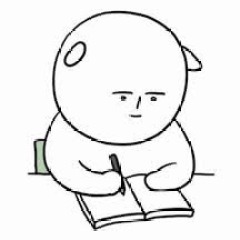
투자에 대한 지식이 많이 미흡한 자가 개인적인 생각을 적은 것이니
혹여나 잘못된 부분이나 다른 의견이 있으시다면 코멘트로 친절히 알려주시면 감사하겠습니다✩⡱
글의 내용이
마음에 드셨다면
구독
◡‿◡
구독 ◡‿◡
❤️공감 버튼을 눌러주시는 것이 저의 가장 큰 보람입니다👍
(별도의 로그인없이 가능합니다)